FileZilla to bardzo dobry, darmowy program dzięki, któremu można sprawnie zarządzać plikami oraz łączyć się z serwerem za pomocą protokołów FTP i SFTP. Od dłuższego czasu korzystam z niej, gdyż jak się okazało, w przypadku transferu plików na serwer jest najszybszym i najwygodniejszym programem z jakiego dotychczas korzystałem.

Jakiś czas temu pisałem o tym w jaki sposób wykonać połączenie FTP za pomocą programu Total Commander. W tym wpisie skupię się na analogicznej czynności w FileZilli.
Pierwszym krokiem jest oczywiście pobranie programu ze strony projektu filezilla-project.org. Kiedy już zainstalujemy i uruchomimy program, naszym oczom ukaże się następujący widok:
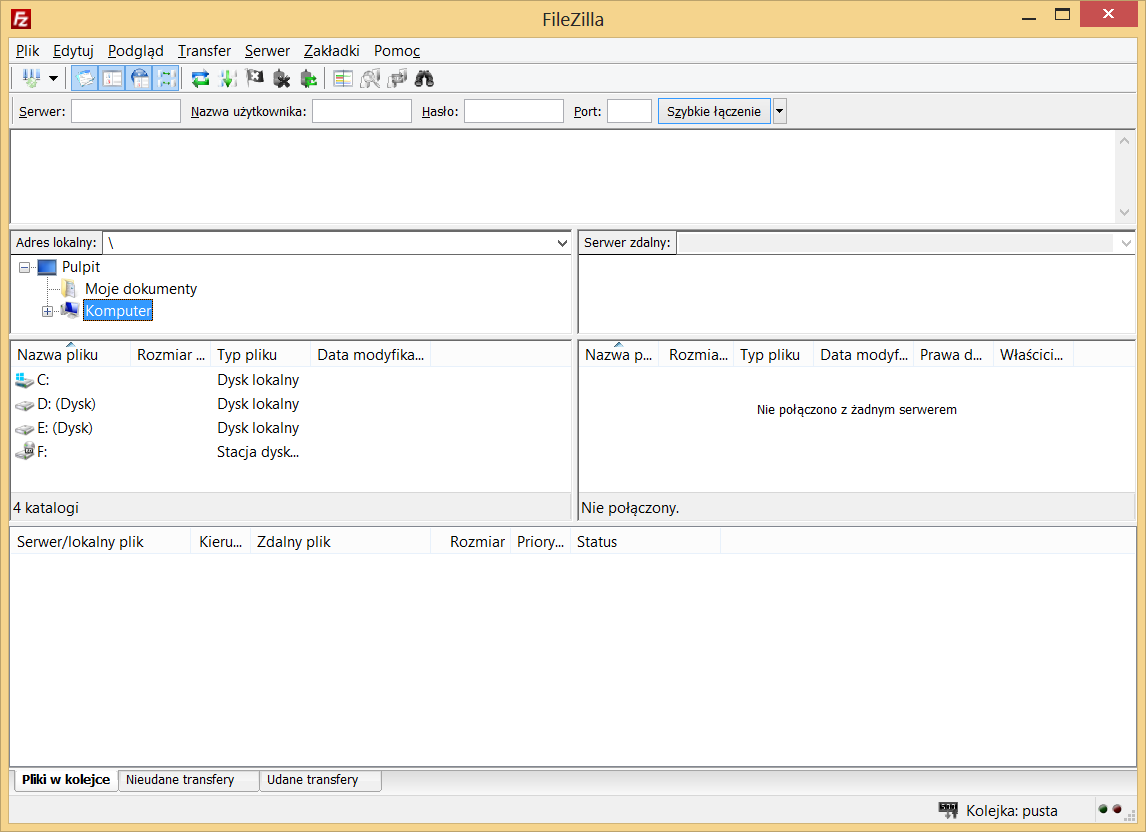
Górna część okna pod menu to konsola, w której wyświetlać się będą bieżące informacje na temat połączenia. Następnie dwie kolumny – w lewej wyświetlają się katalogi i pliki na dysku lokalnym, a w prawej na serwerze. Kopiowanie pomiędzy nimi odbywa się analogicznie jak w programie Total Commander m.in. przez przeciągnięcie z jednego okienka do drugiego lub wybranie plików i naciśnięcie przycisku wyślij. Ostatnim element służy do zarządzania plikami, które transferujemy. Jest on podzielony na trzy zakładki: pliki w kolejce, nieudane transfery i udane transfery. Dzięki nim możemy podglądnąć, które piliki zostały już wgrane na serwer, a także te które jeszcze czekają i jak daleko w kolejce się znajdują. Na bieżąco możemy też śledzić w jakim stopniu przeniesiony został aktualnie wgrywany plik. W przypadku wystąpienia jakichś błędów w transferze, plik trafia do zakładki „Nieudane transfery”, skąd możemy go z powrotem przywrócić do kolejki wgrywanych plików.
W celu utworzenia nowego połączenia należy kliknąć ikonkę „Otwórz Menadżera Stron”. Jest to pierwsza ikonka od lewej, znajdująca się zaraz pod menu „Plik”. W okienku, które się pojawi, klikamy „Nowy adres”, i uzupełniamy jego nazwę. Następnie w prawej części okienka wpisujemy adres serwera i klika dodatkowych informacji na temat połączenia, przy czym w większości przypadków wystarczy pozostawić domyślne ustawienia. W polu „Typ logowania” proponuję wybrać „Pytaj o hasło”, a następnie uzupełnić nazwę użytkownika. Podobnie jak w przypadku Total Commander’a lepiej nie zapisywać haseł w programie ze względów bezpieczeństwa.
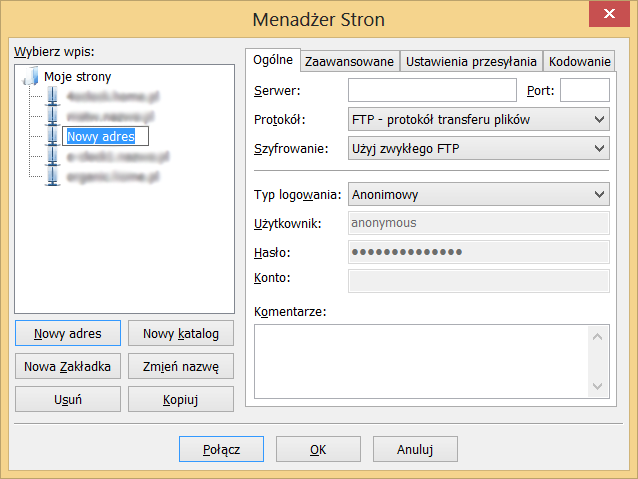
Po zdefiniowaniu nowego połączenia klikamy „Połącz” – program zapyta wtedy o hasło, a po jego prawidłowym uzupełnieniu wyświetli zawartość serwera w prawej kolumnie.
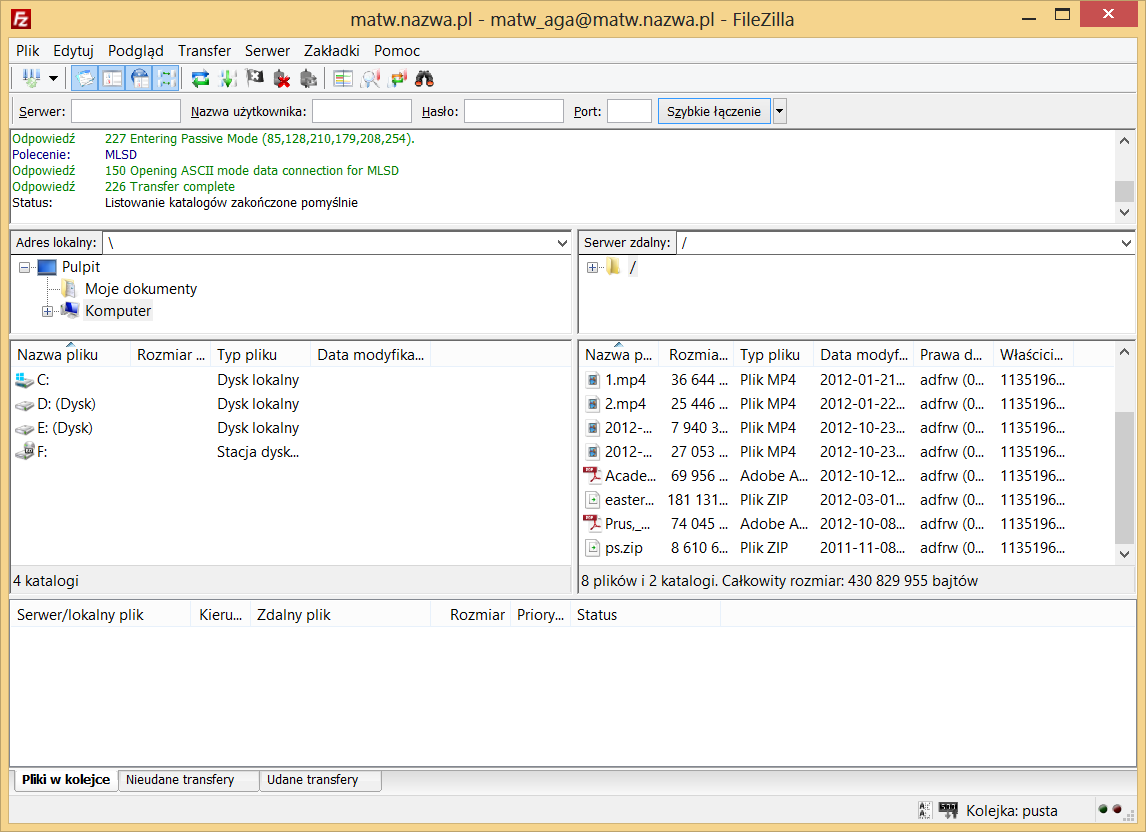
Kiedy połączenie jest już zdefiniowane można ominąć przechodzenie przez menadżera stron i łączyć się ze zdefiniowanymi serwerami wybierając je z listy pokazującej się po kliknięciu w czarną strzałeczkę obok ikony menadżera. Te kilka kliknięć mniej pozwala znacznie usprawnić pracę, zwłaszcza kiedy często korzystamy z FTP. Dodatkowym atutem jest możliwość wybrania liczby plików, które w danym momencie są transferowane – zwiększenie jej w przypadku przenoszenia dużej liczby małych plików (np. strona internetowa czy CMS) pozwala znacząco usprawnić ten proces. Bardzo przydatna okazuje się też lista plików, które nie zostały z jakichś powodów przetransferowane – dzięki niej możemy szybko przywrócić je do kolejki plików do wgrania.